
Какие ноутбуки можно апгрейдить, а какие — нет? Разбираемся

Виталий Богданов
Просто решил заменить жесткий диск, но уже через час гуглил «что делать, если ноутбук больше не включается»
Одно из ключевых преимуществ настольных ПК перед ноутбуками — простота апгрейда. Если нужно больше производительности или места на дисках, можно купить новые комплектующие, заменив ими те, что отжили свой век. С ноутбуками сложнее, потому что некоторые модели обновить нельзя вообще, а в каких-то реально заменить только отдельные компоненты. Как отличить одни лэптопы от других и что стоит учесть при апгрейде? Рассказываем.
Что точно обновить не получится
Из-за небольших размеров устройств часть комплектующих не просто вставляется в материнскую плату, как в полноценных ПК, а впаивается в нее. Это уменьшает толщину устройства, но ограничивает возможности апгрейда.
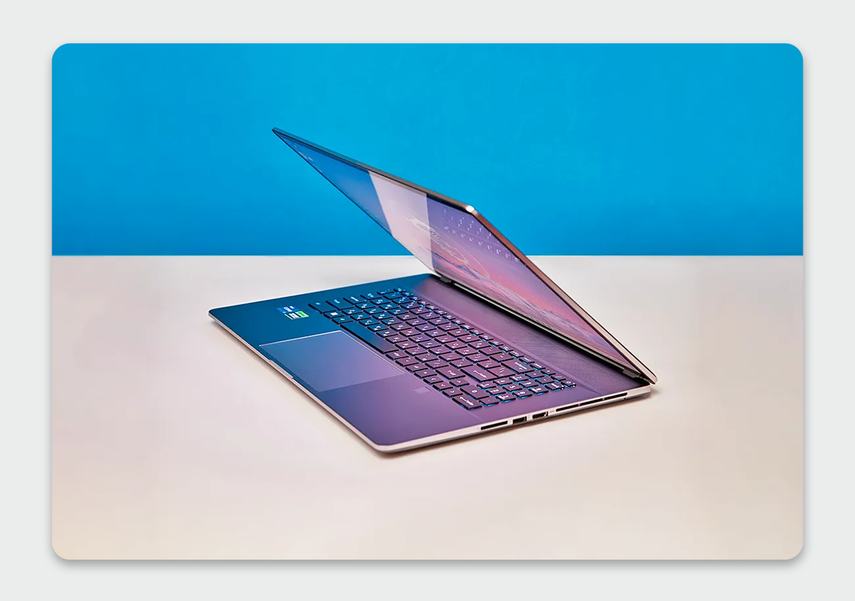
Ноутбук MSI Creator Z17. В такой тонкий корпус можно установить настольный процессор, но подходящая система охлаждения уже не поместится
В MacBook на базе собственных чипов Apple М нельзя заменить ни один из компонентов, так как процессор объединен с памятью и накопителем в одной микросхеме. Похожая ситуация и с ультрабуками на базе Snapdragon и Intel Core Ultra 200V.
Процессор
Мобильные версии процессоров в ноутбуках припаяны к материнской плате, и их замена не предусмотрена производителем. Есть специалисты, которые могут это сделать, но в таком случае вы потеряете гарантию и рискуете получить нерабочее устройство.
Есть исключения, когда в ноутбук устанавливается сокет под настольные ПК, но это единичные случаи, которые редко встречаются в продаже. Например, HASEE ZX10-DA7DP комплектовался полноценным Intel Core i7 12700. Понять, что в ноутбуке установлен настольный CPU, можно по названию.

Ноутбук HASEE ZX10-DA7DP. На материнской плате можно заметить классическую ножку для фиксации процессора в сокете.
Видеокарта
Графические ускорители в ноутбуках бывают двух видов: интегрированные в процессор и дискретные. В первом случае они технически неотделимы от CPU и не могут быть заменены, а во втором также распаяны на материнской плате.
Компоненты, доступные для апгрейда
Несмотря на все ограничения часть комплектующих все же можно заменить, например оперативную и встроенную память. Но это актуально не для всех моделей ноутбуков.
Оперативная память
Оперативная память в лэптопе может быть представлена одним, двумя или четырьмя SO-DIMM-модулями, установленными в специальные слоты на материнской плате с поддержкой замены. Также есть ноутбуки с одним интегрированным модулем, а вторым не распаянным — поменять или дополнить получится только последний.

Ноутбук iRU Калибр 17ALC. Два темных модуля модуля под системой охлаждения — оперативная память, не распаянная на плате
Если устройство поддерживает смену модулей ОЗУ, то замена текущих или добавление еще одной планки памяти позволит продлить срок службы ноутбука. Особенно, если вы решите поставить более быструю память для повышения общей производительности мобильного компьютера.
Накопители
Заменить накопитель получится, если в ноутбуке используются SSD формата M.2 или 2.5-дюймовые SSD или HDD. Некоторые устройства, например игровые ноутбуки и мобильные рабочие станции, обычно оснащаются сразу несколькими разъемами M.2 и/или 2.5″ SATA, позволяя комбинировать быстрый SSD системный диск с емким HDD для хранения файлов.
Важно учитывать, что разъем M.2 бывает нескольких типов — M и B+M и типоразмеров — 2242, 2260, 2280. При этом разъем M.2 может быть совмещен как с быстрым NVMe, так и с более медленным интерфейсом SATA. Смотрите на спецификации своей модели устройства и нового диска, чтобы не ошибиться с выбором.
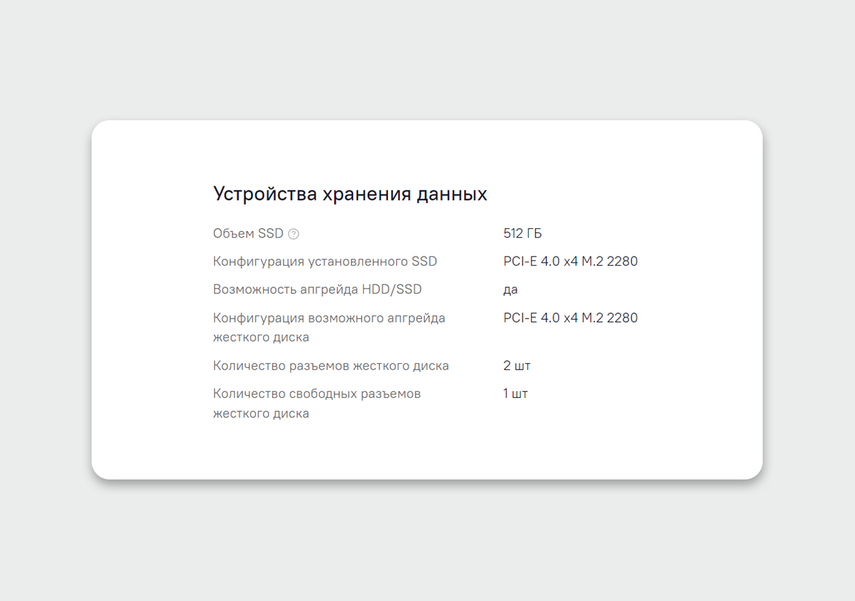
Если в характеристиках указана возможность апгрейда HDD/SSD, заменить получится
В сверхбюджетных ноутбуках для хранения данных используют чипы eMMC — их заменить не получится. К таким устройствам можно отнести бюджетные модели на Intel Pentium и Celeron.
Также можно заменить штатный Wi-Fi-модуль на более новый или такой же, если он вышел из строя. Как правило он располагается в левой или правой части ноутбука.
Как узнать, что можно апгрейдить в вашем ноутбуке
Единственный надежный способ — уточнить спецификации своей модели на официальном сайте производителя или напрямую в его службе поддержки.
Ориентироваться можно и по косвенным признакам:
- Компактные ультрабуки меньше приспособлены для апгрейда. В них обычно распаяна ОЗУ и ограничен набор опций по апгрейду накопителя.
- Игровые модели и ноутбуки классического типа чаще всего допускают апгрейд памяти и оснащаются несколькими слотами под накопители.
- Ноутбуки на Windows с ARM-чипами Qualcomm Snapdragon или гибридными Intel Core Ultra содержат ОЗУ как часть SoC, заменить ее нельзя.
Итог
Апгрейд комплектующих поможет продлить срок службы ноутбука, однако список компонентов для замены ограничен. В современных ноутбуках все чаще отказываются от SO-DIMM модулей ОЗУ в пользу распаянных, поэтому в таких устройствах максимум, что можно поменять, — накопитель, и то не во всех лэптопах. Поэтому, если покупаете ноутбук надолго, то уточните возможность обновления комплектующих заранее, либо сразу приобретайте устройство с запасом на будущее.